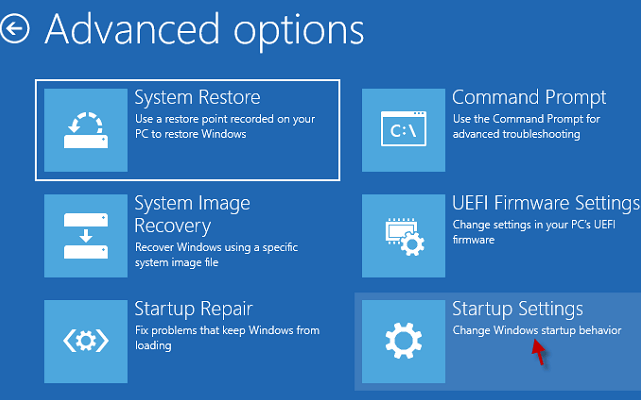如何创建最快的在线报价
如何创建最快的在线报价
图像报价对任何人都不陌生,每个内容都带来不同的含义,不同的想法或心情。创建报价本质上是在带有独特艺术字体的图像上写文本。除了使用Photoshop或照片编辑软件在图像上编写文本外,我们还可以在S2引号,字体糖果等图像上使用一些文本编写应用程序。而且,如果您想要更简单的话,可以使用QuotesCover网站在线并免费编写报价。
QuotesCover提供了有关如何制作精美的艺术报价图像的详细说明,即使您不是引用创作者。以下文章将指导您如何在线创建报价。
- 如何在Photoshop中写曲线
- 支持有关Android写作和写笔记的最佳应用
- 如何在电话上创建精美的版式?
- 如何使用Snapseed Image编辑应用程序创建艺术文本
创建在线报价的说明
步骤1:
用户根据下面的链接访问QuotesCover的界面。
https://quotescover.com/online-quote-maker
步骤2:
在引号cover的界面上,我们看到了一个提供壁纸主题的网站。如果你想使用图像,单击自定义背景。

步骤3:
接下来我们会选择封面照片的大小以写报价,取决于您的目的,例如将大小调整到正确的社交媒体帖子,封面照片,。
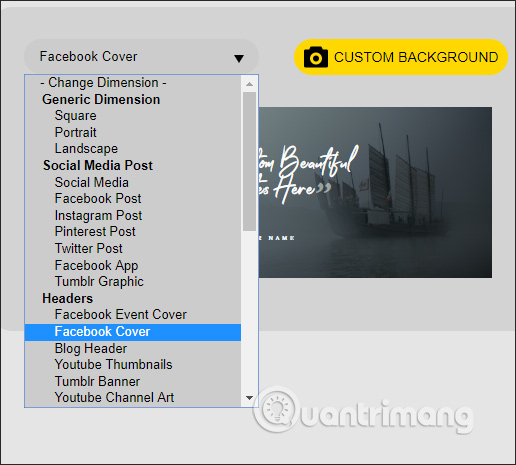
步骤4:
选择报价图像的大小后,我们继续选择我们旁边的字体。我们选择具有字体,布局选项的当前字体。单击下一步查找要使用的字体。
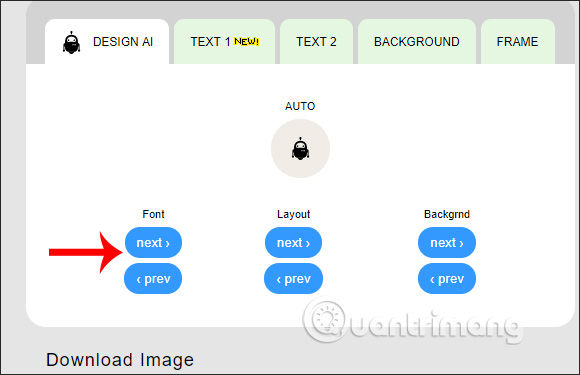
根据您相应使用的墙纸,有很多字体可供选择。
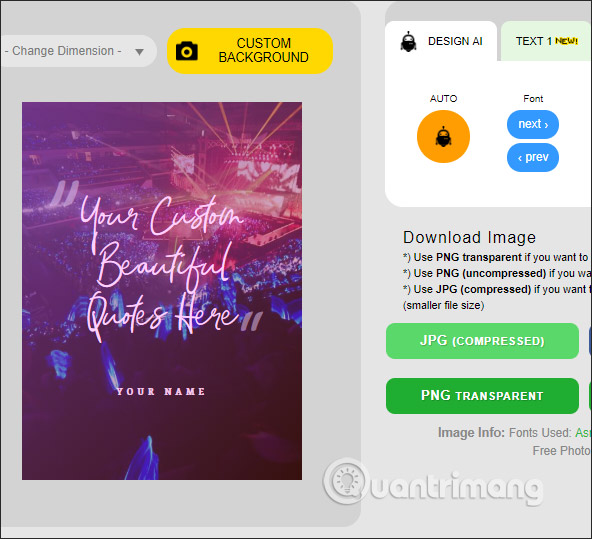
步骤5:
选择字体后,单击文本1输入报价内容。用户将主内容输入框架,然后为内容使用以下格式。

接下来,看一下为报价内容编辑布局的部分。
- 拉动引号不透明度:调整大胆”。
- 宽度:调整报价的长度
- 高度:调整报价的高度。
- 字母间距:纠正字母间距。
- 线高:调整线之间的高度。
- 文本不透明度:调整文本密度。

去选择字体样式部分以选择内容的字体样式,并为内容选择颜色。

步骤6:
点击文字2编辑作者的名字。我们进行与文本1相同的调整。如果需要,可以忽略作者的名字。

步骤7:
继续点击背景选项卡更改背景的颜色。如果使用图像,只需调整更改梯度覆盖部分即可。
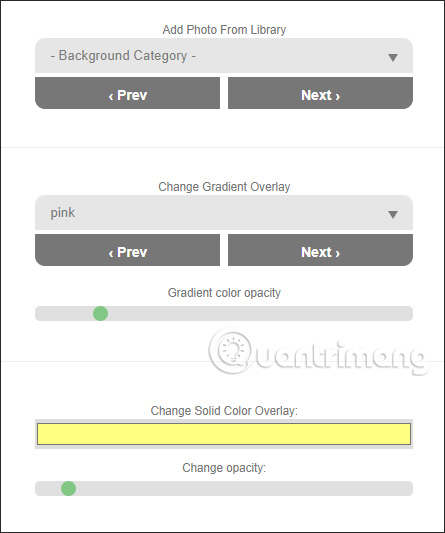
步骤8:
最后单击框架选项卡选择是否在图像中添加框架。

步骤9:
完成后,我们有下载报价图像的选项,取决于您的需求。

我们姓名这引用图像和单击保存保存并下载到计算机。
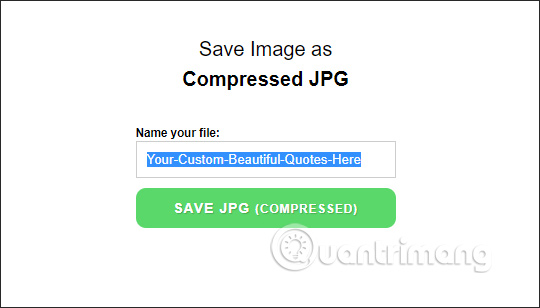
这是创建引号的报价后的结果。
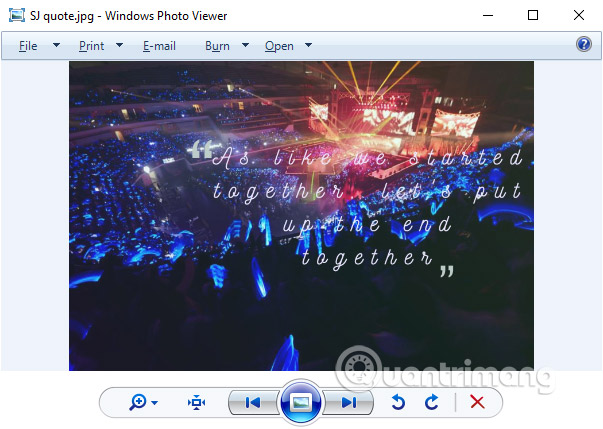
使用QuotesCover,创建报价要简单得多。我们只需要逐步进行步骤即可撰写自己的报价,或者让引用“自动设计”并调整报价图像布局。
祝大家成功!
你应该阅读
可能有兴趣
- 使用RecordScreen.io具有多个屏幕旋转选项的说明
RecordScreen.io将录制视频屏幕,软件窗口,浏览器,而无需安装软件或注册。
- 使用Chrome的内置密码生成器的说明
Google Chrome为所有在线帐户提供了一个密码保存功能。 Chrome还具有集成的密码生成器,该密码生成器会在单击按钮时自动创建强密码。
- 如何在Google Chrome中报告网络钓鱼和恶意网站
现在,您可以借助扩展名轻松地报告Chrome中的网络钓鱼和恶意网站。让我们看看如何做。
- 如何在FIM上租电影
FIM +除了电影购买服务外,还支持通过质量租赁电影。
- 如何注册FIM +帐户
FIM +是一款在线电影服务,在国内外提供各种电影租赁和观看套餐,并在国内外提供有吸引力的电影。
- 自动网站的说明在Chrome上刷新
在设定的时间之后,Chrome上的自动刷新实用程序和Super Auto Refresh Plus将自动重新加载网页。




![大约5种方法可以在没有iTunes/Computer/Apple ID/iCloud [100%成功]的情况下解锁残疾iPhone](https://ksfboa.com/tech/jacki/wp-content/uploads/cache/2025/05/passixer-interface.jpg)